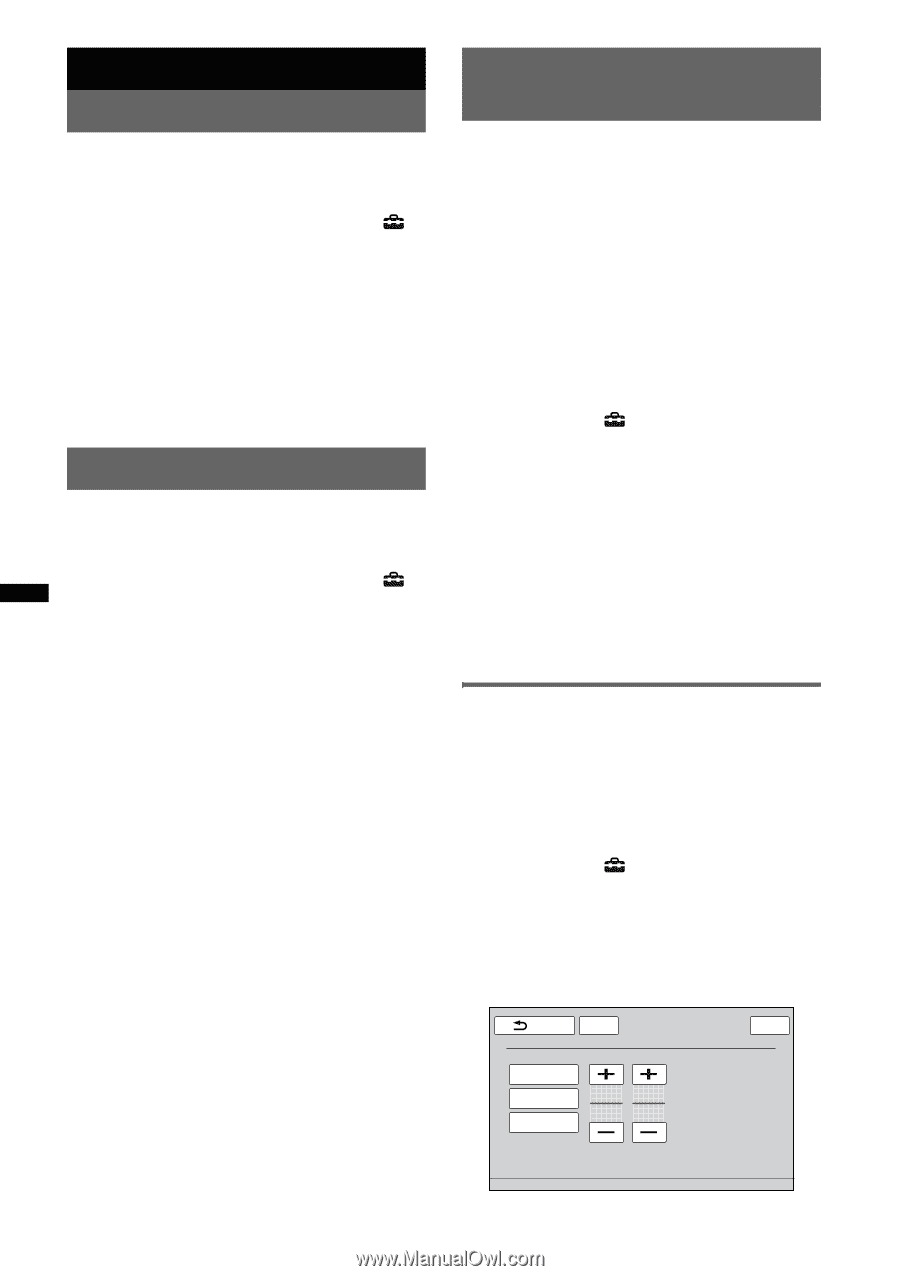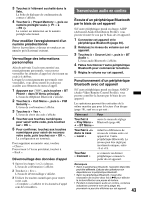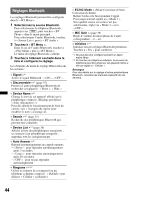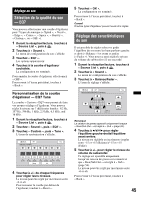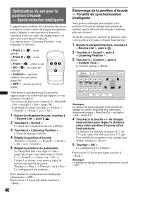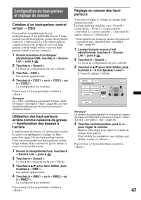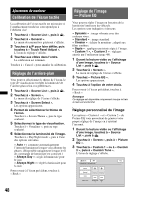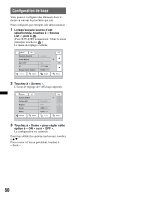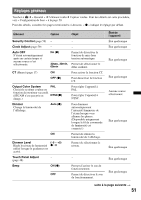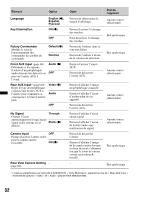Sony XAV-622 Operating Instructions - Page 120
Ajustement du moniteur, Calibration de l’écran tactile, Réglage de l’arrière-plan
 |
View all Sony XAV-622 manuals
Add to My Manuals
Save this manual to your list of manuals |
Page 120 highlights
Ajustement du moniteur Calibration de l'écran tactile La calibration de l'écran tactile est nécessaire si l'emplacement touché ne correspond pas à l'élément visé. 1 Touchez à « Source List », puis à . 2 Touchez à « General ». Le menu des paramètres généraux s'affiche. 3 Touchez à v/V pour faire défiler, puis touchez à « Touch Panel Adjust ». L'écran de réglage s'affiche. 4 Touchez aux cibles dans l'ordre. La calibration est terminée. Touchez à « Cancel » pour annuler la calibration. Réglage de l'arrière-plan Vous pouvez sélectionner le thème de l'écran, le type de visualisation et régler la luminosité de l'arrière-plan selon vos préférences. 1 Touchez à « Source List », puis à . 2 Touchez à « Screen ». Le menu de réglage de l'écran s'affiche. 3 Touchez à « Screen Select ». Les options apparaissent. 4 Permet de sélectionner le thème de l'écran. Touchez à « Screen Theme », puis le type souhaité. 5 Sélectionnez le type de visualisation. Touchez à « Visualizer », puis au type souhaité. 6 Sélectionnez la luminosité de l'image. Touchez à « Day/Night mode », puis à l'une des options suivantes. « Auto » : commute automatiquement l'intensité lumineuse lorsque vous allumez les phares. (Disponible uniquement lorsque le fil de commande de luminosité est connecté.) « Always Day » : règle la luminosité pour le jour. « Always Night » : règle la luminosité pour la nuit. Pour revenir à l'écran précédent, touchez à « Back ». Réglage de l'image - Picture EQ Vous pouvez régler l'image en fonction de la luminosité intérieure du véhicule. Les options sont indiquées ci-dessous. « Dynamic » : image vibrante avec des couleurs vives. « Standard » : image standard. « Theater » : éclaire le moniteur ; adapté aux films sombres. « Sepia » : applique une teinte sépia à l'image. « Custom 1 », « Custom 2 » : réglages ajustés par l'utilisateur (page 48). 1 Durant la lecture vidéo ou l'affichage d'une image, touchez à « Source List », puis à . 2 Touchez à « Screen ». Le menu de réglage de l'écran s'affiche. 3 Touchez « Picture EQ ». Les options apparaissent. 4 Touchez à l'option de votre choix. Pour revenir à l'écran précédent, touchez à « Back ». Remarque Ce réglage est disponible uniquement lorsque le frein à main est enclenché. Réglage personnalisé de l'image Les options « Custom 1 » et « Custom 2 » de Picture EQ vous permettent de générer votre propre réglage de l'image en y ajustant l'incarnat. 1 Durant la lecture vidéo ou l'affichage d'une image, touchez à « Source List », puis à . 2 Touchez à « Screen », puis à « Picture EQ ». 3 Touchez à « Custom 1 » ou à « Custom 2 », puis à « Custom Tune ». L'écran de réglage s'affiche. Back ATT Top Picture EQ : Custom Tune Warm Normal Cool Color Tone Brightness Color 0 0 48